Word的临时文件夹在哪里 我把文章都剪切复制到了U盘,现在U盘找不到了,听说word的文档有临时文件,能不能把临时文件调出来?如果不可以的话,怎么取回那些文章呢?针对上面描述的问题,下面我就为大家介绍一下具体的解决方法吧,欢迎大家参考和学习。 Word临时文件夹在哪 C:Documents and SettingsAdministratorApplication DataMicrosoftWord其中“Administrator”也许有不同。
C:Documents and Settings用户名\Templates为隐藏文件,如果不是在运行word一半途中突然发生错误而停止,应该是没有的。
word临时文件修复方法 Microsoft Office Word 2003 文档在某些情况下可能会丢失。例如,如果发生了强制 Word 退出的错误、您在编辑时遇到电源中断或者您没有保存更改就关闭了文档,文档就有可能会丢失。接下来向您介绍可用于恢复丢失的文档的一些步骤。 注意:如果您最近没有保存文档,则有可能丢失整个文档。
如果您保存了文档,则只会丢失自上次保存以来所做的更改。 注意:某些已丢失的文档可能无法恢复。根据您的情况,按照顺序使用以下方法。
搜索原文档 1.单击“开始”,然后单击“搜索”。 2.单击 Microsoft Windows 资源管理器左侧的“搜索助理”中的“所有文件和文件夹”。 3.在“全部或部分文件名:”框中,键入要查找的文件名。
4.在“在这里寻找”框中,单击“我的电脑”,然后单击“搜索”。 5.如果结果窗格中没有该文件,则继续使用以下步骤搜索所有 Word 文档。 6.在“全部或部分文件名:”框中,键入 *.doc,然后单击“搜索”。
如果结果窗格框中没有该文件 ,请查看回收站。要查看回收站,请按照下列步骤操作: 1.在桌面上,双击“回收站”。 2.在“查看”菜单上,单击“详细信息”。 3.在“查看”菜单上,单击“排列图标”,然后单击“删除日期”。
4.浏览文件。 如果您找到了要查找的文档,右键单击该文档,然后单击“还原”。 这会将该文档返回到其原位置。 搜索Word备份文件 如果选中了“保留备份”设置(在“工具”菜单上,单击“选项”以查看“保存”选项卡),则可能会有该文件的一个备份。
要找出该文件,请按照下列步骤操作: 1.找到您上次保存丢失的文件的文件夹。 2.搜索扩展名为 .wbk 的文件。 如果原文件夹中不存在 .wbk文件,请按照下列步骤在计算机中搜索所有 .wbk文件: a.单击“开始”,然后单击“搜索”。 b.单击 Windows 资源管理器左侧的“搜索助理”中的“所有文件和文件夹”。
c.在“全部或部分文件名:”框中,键入 *.wbk。 d.在“在这里寻找”框中,单击“我的电脑”,然后单击“搜索”。 如果您找到了任何其名称形式为“备份属于 + 丢失的文件的名称”的文件,请按照下列步骤操作: e.启动 Word。
f.单击“文件”,然后单击“打开”。 g.在“文件类型”框中,单击“所有文件*.*”,选择文件,然后单击“打开”。 强制Word尝试恢复文件 选中“自动保存时间间隔”选项后(在“工具”菜单上,单击“选项”,然后单击“保存”选项卡),Word 会创建一个包含对文档的最新更改的临时“自动恢复”文件。
Word 每次启动时都会搜索“自动恢复”文件,然后显示它在“文档恢复”任务窗格中找到的所有文件。 您也可以在打开文档时,强制 Word 尝试恢复文档。为此,请按照下列步骤操作: 1.在“文件”菜单上,单击“打开”。 2.在“打开”对话框中,单击以选中您的“Word”文档。
3.单击“打开”按钮上的箭头,然后单击“打开并修复”。 有关文档恢复的`更多信息,请单击“帮助”菜单上的“Microsoft Office Word 帮助”。在“搜索”框中,键入“恢复”。
手动恢复“自动恢复”文件 要搜索“自动恢复”文件,请按照下列步骤操作: 1.单击“开始”,然后单击“搜索”。 2.单击 Windows 资源管理器左侧的“搜索助理”中的“所有文件和文件夹”。 3.在“全部或部分文件名:”框中,键入 *.ASD。 4.在“在这里寻找”框中,单击“我的电脑”。
5.单击“搜索”。 如果您找到了任何扩展名为 .asd 的文件,请按照下列步骤操作: a.启动 Word。 b.在“文件”菜单上,单击“打开”。
c.在“文件类型”列表中,单击“所有文件*.*”。 d.找到并选择“.asd”文件。 e.单击“打开”。 。
打开word弹出临时文件不可用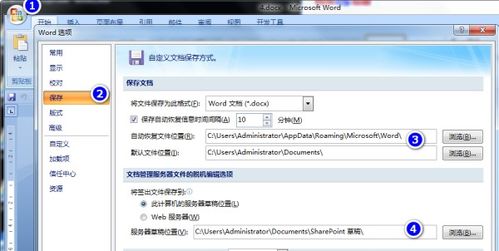
打开Word临时文件不可用是因为Word编辑时必须有次临时文件,当编辑完成保存后就自动删除了,所以会弹出临时文件不可用。如果不想看见该文件,请打开任意文件夹、工具、文件夹选项、查看、勾选“隐藏受保护的操作系统文件”和“不显示隐藏的文件、文件夹和驱动器”,应用、确定。
Word临时文件在哪里?有什么用处
word临时文件一般在你正在使用word操作的文件的同目录,文件名是在原文件名前加一个~,其属性是隐藏的,需要在文件夹设置里面开启查看隐藏文件才能看见。其作用是word在处理文件时,会将部分文件内容写入临时文件,作为缓存,可以提高word软件对文档浏览的速度,也可以处理部分不当操作造成的错误。
临时文件在word打开文档时产生,正常情况下,word关闭文档时,删除临时文件,如果word被强制关闭(比如结束进程)或者崩溃之类,临时文件可能不会自动删除。
Word运行时,桌面上有这种临时缓存文件。 怎么更改这个缓存文件的路径,让它不在桌面上显示?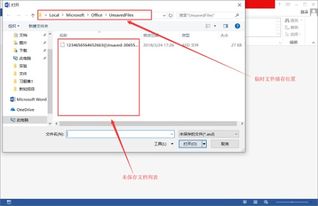
这个是word的临时文件,如果你从桌面上打开word文件,其对应的临时文件也是存放在桌面上,文件关闭时会自动删除。所以不想桌面上显示临时文件,有两个方法:第一,不要把文件放在桌面再打开。
把文件在其他文件夹打开,临时文件也在该文件夹,当然就不显示在桌面上了。
第二,在电脑的文件夹选项里,关闭显示隐藏文件的选项即可。临时文件都是隐藏文件,关闭显示隐藏文件的选项,临时文件任何时候都不会显示。具体操作可以参考百度经验相关教程 。
怎样自动删除word产生的临时文件?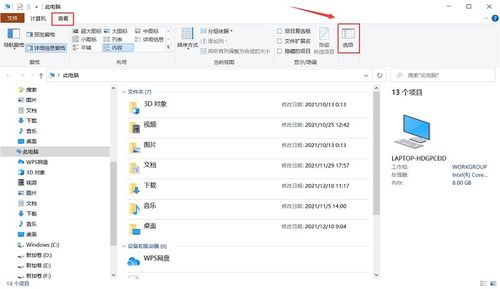
删除这些文件,必须是在word软件关闭的情况下才能有效删除。删除方法:选中该文件,单击delete就可以删除。
其实word临时文件,用来临时保存你正在编辑的文档,只要正常退出word就会自动删除那个文件。
如果是非正常退出,如软件假死或电脑瞬间断电等,都会自动生成一个临时文件,以~$+文件名的形式保留在源文件的旁边,这个临时文件可以帮助使用者恢复丢失的文件。具体用法是,打开原来的文档,这个临时文件就会自动弹出,提示是否需要使用自动保存的文件,如果需要就单击是,如果不需要就单击否,然后这个文件会自动删除。
标签: word临时文件怎么让它不显示



